[解決済み]錆がクラッシュし続ける問題を修正する方法は?
![[解決済み]錆がクラッシュし続ける問題を修正する方法は? [解決済み]錆がクラッシュし続ける問題を修正する方法は?](https://luckytemplates.com/resources1/images2/image-6970-0408150808350.png)
Rustに直面すると、起動時または読み込み中にクラッシュし続けます。その後、指定された修正に従って、Rushクラッシュの問題を簡単に停止します…
あなたがInstagramユーザーなら、おそらくQRコードについてすべて知っているでしょう. コードをスキャンしてプロフィールを表示し、必要に応じてフォローする他のユーザーとコードを共有できます。まあ、TikTokにも同じ機能があります。
これは、ソーシャル メディアや新しい友達へのテキスト メッセージでプロフィールを広めるのに最適な方法です。TikTok は Instagram よりも新しいため、コードの場所と TikTok から直接共有する方法を紹介します。
TikTok QRコードを見つける方法
現在、TikTok モバイル アプリを使用してコードを取得する必要があります。TikTok ウェブサイトでは利用できません。そのため、TikTok を開き、次の手順に従います。
そして、そこにあります!
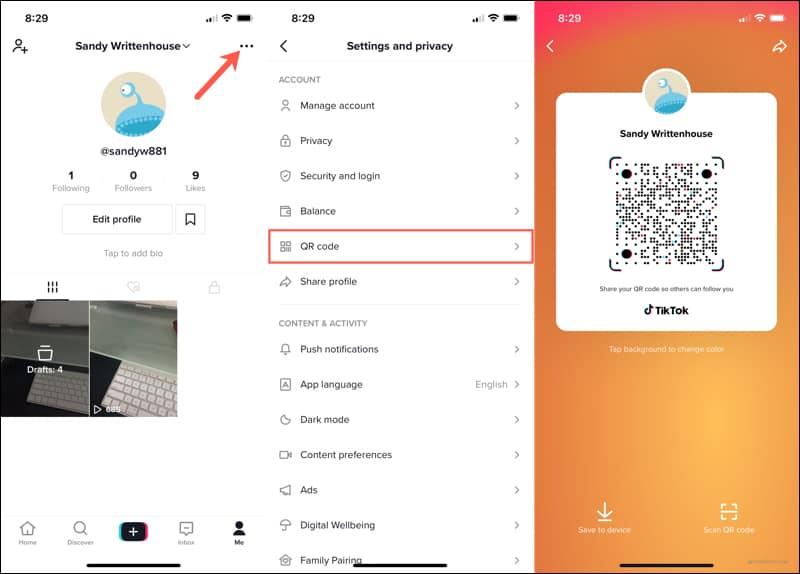
背景色を変更する
QR コードで何かを行う前に、カスタマイズを行うことができます。画面をタップして背景色を変更します。タップするたびに、異なる色が表示されます。気に入ったものにたどり着いたら、コードを保存または共有する準備が整いました。
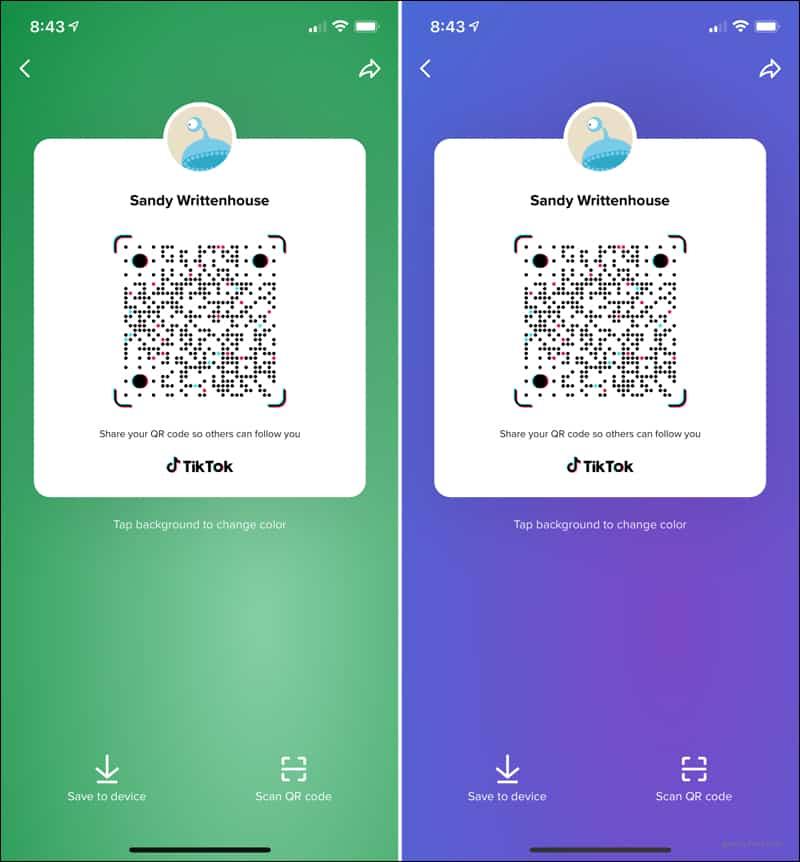
QR コードを保存または共有する
QR コード画面では、左下に [デバイスに保存 ] のオプションが表示されます。タップすると、QR コードがデフォルトの写真の場所に保存されます。
また、QRコード画面には、TikTokアプリから直接コードを共有するオプションがあります. 右上の矢印をタップすると、テキスト メッセージ、メール、ソーシャル メディアの組み込みオプションが表示されます。オプションの行の右端にある [その他] をタップして、デバイス共有シートを開きます。
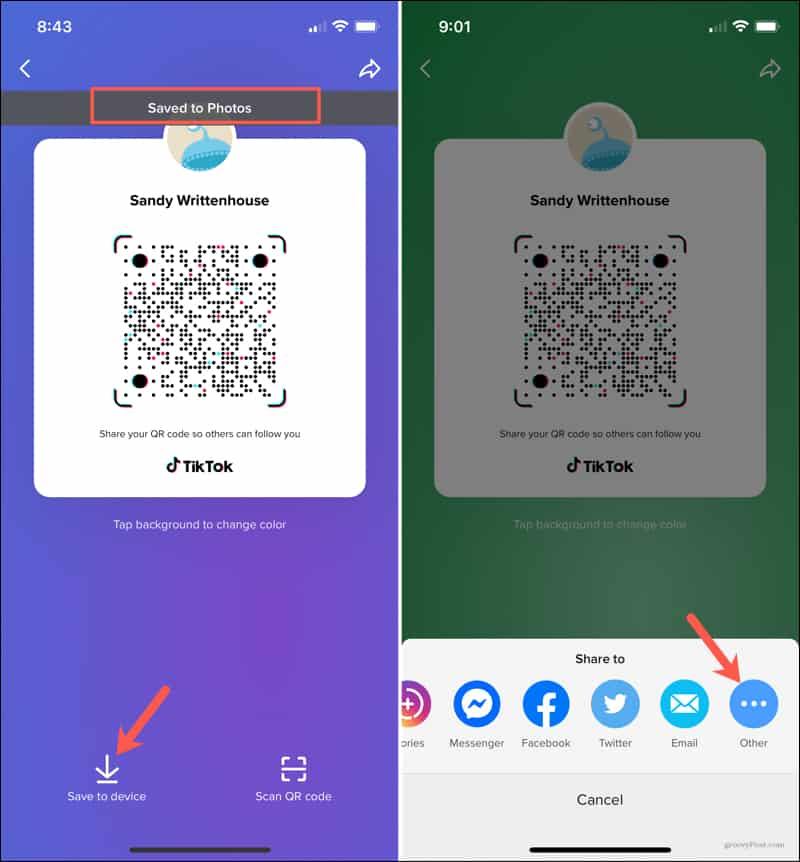
QR コードをスキャンする
他の人のコードを見つけた場合は、それをスキャンしてその人のプロフィールを表示できます。[ミー] > [メニュー] > [ QR コード]に戻り、右下の[QR コードをスキャン]をタップします。
アプリ内カメラが表示されます。フレーム内にコードを配置して、そのユーザーのプロファイルをスキャンして表示します。写真に保存されたコードをスキャンすることもできます。右上の [写真] をタップし、QR コードの写真を選択すると、そのユーザーのプロフィールに移動します。
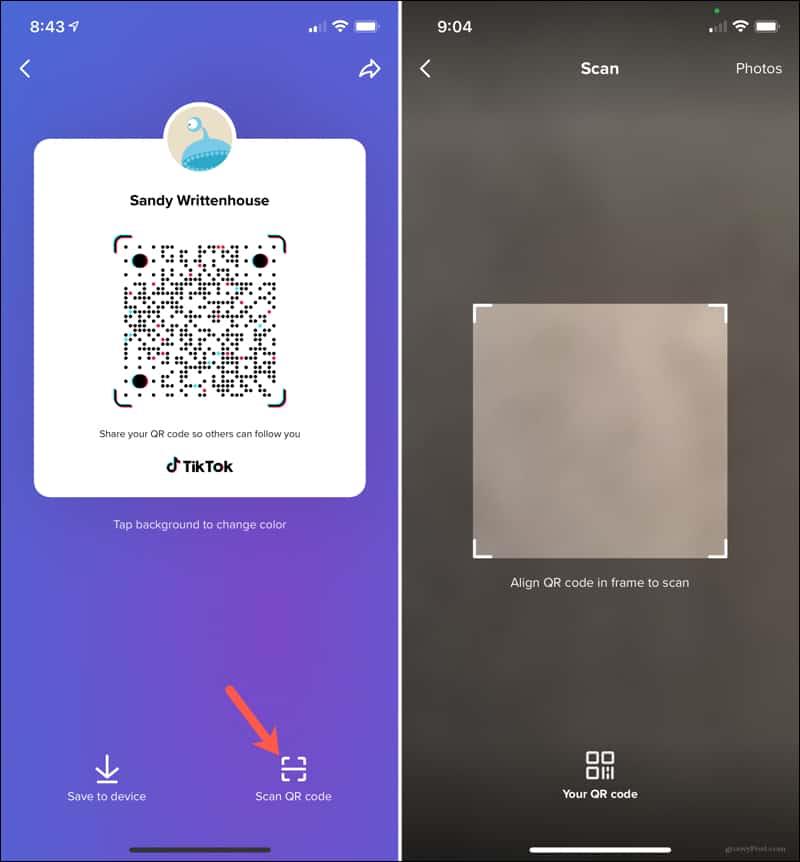
TikTokで他の人とつながり、フォロワーを増やしましょう
TikTok QR コードを使用すると、プロフィールを他のユーザーと簡単に共有できます。Facebook や Twitter フィードに投稿したり、テキストやメールで送信したりしても、TikTok プロフィールを公開する最も簡単な方法です!
TikTok の使用方法について詳しくは、動画を編集する方法、またはTikTok アカウントから動画を削除する方法をご覧ください。
Rustに直面すると、起動時または読み込み中にクラッシュし続けます。その後、指定された修正に従って、Rushクラッシュの問題を簡単に停止します…
Intel Wireless AC 9560 コード 10 の修正方法について詳しく解説します。Wi-Fi および Bluetooth デバイスでのエラーを解決するためのステップバイステップガイドです。
Windows 10および11での不明なソフトウェア例外(0xe0434352)エラーを修正するための可能な解決策を見つけてください。
Steamのファイル権限がないエラーにお困りですか?これらの8つの簡単な方法で、Steamエラーを修正し、PCでゲームを楽しんでください。
PC での作業中に Windows 10 が自動的に最小化される問題の解決策を探しているなら、この記事ではその方法を詳しく説明します。
ブロックされることを心配せずに学生が学校で最もよくプレイするゲーム トップ 10。オンラインゲームの利点とおすすめを詳しく解説します。
Wordwallは、教師が教室のアクティビティを簡単に作成できるプラットフォームです。インタラクティブな体験で学習をサポートします。
この記事では、ntoskrnl.exeの高いCPU使用率を解決するための簡単な方法を紹介します。
VACを修正するための解決策を探していると、CSでのゲームセッションエラーを確認できませんでした:GO?次に、与えられた修正に従います
簡単に取り除くために、ソリューションを1つずつ実行し、Windows 10、8.1、8、および7のINTERNAL_POWER_ERRORブルースクリーンエラー(0x000000A0)を修正します。


![[フルガイド]Steamのファイル権限の欠落エラーを修正する方法は? [フルガイド]Steamのファイル権限の欠落エラーを修正する方法は?](https://luckytemplates.com/resources1/images2/image-1234-0408150850088.png)



![[解決済み]Ntoskrnl.Exe高CPU使用率Windows10 [解決済み]Ntoskrnl.Exe高CPU使用率Windows10](https://luckytemplates.com/resources1/images2/image-5920-0408150513635.png)

